|
|||||||
| Notki |
| Poradniki inne, niezwiązane z Tibią Poradniki napisane przez użytkowników forum, które nie dotyczą Tibii, jednak są warte umieszczenia na stronie i przeczytania. |
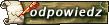 |
|
|
Opcje tematu |
|
|
#1 | |
|
Użytkownik Forum
Data dołączenia: 21 04 2005
Wiek: 31
Posty: 57
 |
Witam. Długo mnie nie było na forum, ale w końcu wróciłem
 . .Poradnik będzie dotyczył tworzenia userbarów w popularnym programie - photoshopie. Jednak od początku, nie wiesz czym jest userbar? Cytuj:
 Podstawowy userbar powinien zawierać: Tło - najczęściej robione gradientem; Obrazek - związany z tematem/przeznaczeniem userbara; Pattern - po polsku wzorek; Elipsę - służy ona do uzyskania efektu szkła; Napis - wykonany czcionką 'Visitor TT2 BRK' w wielkości 12, lub pochodną. Napis najczęściej ma biały kolor, dodatkowo jest dodawane czarne obramowanie o wielkości 1 pixela; Obramowanie - najczęściej czarne, 1pix. Większość tych obiektów powinno się znajdować na nowej warstwie. Jeśli zaś chodzi o napisy, tutaj macie spis najczęściej używanych ‘dodatków’: User – Użytkownik (np. Tlen User); Owner – Posiadacz (np. Porsche Owner); Eater – Zjadacz (np. Lay’s Eater); Fan – Po prostu fan (np. SOAD Fan); Member – Członek (np. Forum Tibia.pl Member); Drinker – Pijak (np. Sprite Drinker); Smoker – Palacz (np. Marlboro Smoker). To tyle teorii. Czas zacząć właściwy poradnik. Wersja Dla Photoshopa Od razu zaznaczę, że używałem photoshopa w wersji 9 CS2, więc nie ręczę za to, że poradnik będzie przydatny dla posiadaczy innych wersji. Jeśli chcesz postawić na dzieło panów z Adobe, a masz pusty portfel to na początek możesz ściągnąć darmowego, 30-dniowego triala - KLIK. Ok, koniec przynudzania - zaczynamy. 1. Pattern Na początek oczywiście odpalamy nasze środowisko pracy. Gdy już z tym skończycie wciśnijcie kombinację klawiszy [Ctrl + N]. W nowo otwartym oknie wprowadźcie następujące dane: OBRAZEK Zasadniczo im większy kwadrat tym większa odległość między wzorkami. W angielskiej wersji językowej postępujemy analogicznie. Powinno pokazać się wam okno z malutkim kwadracikiem. Jako, że trudno byłoby operować na czymś takim – w okienku nawigatora przesuńcie suwak maksymalnie w prawo: OBRAZEK Teraz musimy narysować wzorek. Jego najpopularniejszy wzór wygląda tak: OBRAZEK Jednak można zrobić również inne wzorki, czasem takie kreski mogą nie pasować: KROPKI, KRZYŻYKI, CROSS, KWADRATY Nie ograniczajcie się do tego, co tutaj przedstawiłem, spróbujcie zrobić własne patterny! 2. Definiowanie Wzorka Aby wzór przed chwilą przez was narysowany przekształcić tak, aby można go było ‘wylać’ na userbarze wystarczy, że wejdziecie w menu [Edycja -> Zdefiniuj Wzorek...] [Edit -> Define Pattern...]. Otworzy się wtedy okienko: OBRAZEK W polu tekstowym należy wpisać nazwę dla wzorka (wszystko jedno jaką). I wzorek zdefiniowany, jednak na razie powstrzymajcie się z jego używaniem, przetestujecie go za chwilę  3. Tworzenie Userbara Wciśnijcie kombinację klawiszy [Ctrl + N] i wprowadźcie takie oto parametry: OBRAZEK Takie wymiary ma większość ubeków i tego się trzymajcie, zresztą jest to już uważane za standard. 4. Gradient Tworzymy nową warstwę kombinacją klawiszy [Shift + Ctrl + N]. W palecie klikamy na jeden z kolorów: OBRAZEK I wybieramy dowolny kolor. Podobnie robimy z drugim kolorem, tyle, że powinien to być odcień kolory pierwszego, inaczej gradient może wyglądać beznadziejnie. Zasadniczo możecie z tym poeksperymentować. W oknie [Warstwy] [Layers] Klikamy dwukrotnie na niedawno utworzoną warstwę: OBRAZEK W nowo otwartym okienku klikamy na Gradient (Nie na tick tylko na napis): OBRAZEK Dopiero teraz klikamy w kwadracik. Objaśnienie: Tryb mieszania – Ustawiamy na ‘Zwykły’; Gradient – Z menu wybieramy pierwszą pozycję; Styl – Liniowy; Skala – 100%; Kąt – zależy jaki efekt chcecie uzyskać: Najciemniej na górze najjaśniej na dole – (90 stopni); Najciemniej na dole najjaśniej na górze – (-90 stopni); Najciemniej z lewej najjaśniej z prawej – (180 stopni); Najciemniej z prawej najjaśniej z lewej – (-180 stopni). Najczęściej używa się 90 i -90 stopni. Krycie – Najlepiej zostawić na 100%, ale jeśli uznacie, że wtedy gradient jest za ciemny to zmniejszcie. Na koniec wystarczy kliknąć OK. i voila! Gradient gotowy. 6. Wylewanie Patternu Tradycyjnie zaczynamy od kombinacji klawiszy [Shift + Ctrl + N]. Następnie wciskamy guzik [G] w celu użycia ‘Wiadra z Farbą’. W górnej części dokumentu powinien pojawić się dodatkowy pasek. Po naniesieniu kilku poprawek powinien wyglądać tak: OBRAZEK Objaśnienie: Z listy wybieramy pozycję [Wzorek] [Pattern]; Z okienka obok wybieramy zdefiniowany wcześniej wzorek; Tryb ustawiamy na zwykły; Krycie na 100%; Trzy ostatnie pola ODCHACZAMY. Na koniec wystarczy kliknąć na obszar roboczy (powinien już się na nim znajdować gradient). Zapewne zauważyliście, że wzorek jest bardzo dobrze widoczny. Na razie zostaw to tak jak jest, zajmiemy się tym później. 7. Wklejanie Obrazka Niezwykle prosta procedura. Wystarczy otworzyć jakiś obrazek, który znajduje się na dysku otworzyć za pomocą photoshopa, wcisnąć [Ctrl + A] (zaznacz wszystko) i wcisnąć [Ctrl + V] w oknie z userbarem. Następnie wystarczy już tylko wcisnąć [V] i przesunąć obrazek w upatrzone miejsce. 8. Elipsa Na początek – [Shift + Ctrl + N]. Z tego rozwijalnego menu w palecie wybierz drugą pozycję: OBRAZEK Następnie przeciągnij wskaźnik od jednego górnego rogu do drugiego górnego rogu (zasadniczo chodzi o to, aby elipsa pokryła około połowę userbara). Potem wciśnij [G] i upewniając się, że nie wypełniasz wzorkiem tylko kolorem kliknij na obszar roboczy. Aby usunąć zaznaczenie wciśnij [W] a następnie mając kursor nad ubekiem wybierz z menu kontekstowego pozycję Odznacz. Na koniec wybieramy krycie w okienku z warstwami: OBRAZEK UWAGA! Przypominam, że elipsa służy do uzyskania efektu szkła. Nie może być za mocna, zasadniczo odpadają wszystkie wartości powyżej 40%. No i to tyle na temat elips. 9. Pattern 2 W okienku z warstwami odnajdujemy warstwę, na której wylewaliśmy wzorek. Korzystając ze wskazówek z poprzedniego 'rozdziału' zmniejsz krycie pamiętając, że pattern jest tylko dodatkiem, więc nie może być zbyt mocny. 10. Napis Tradycyjnie [Shift + Ctrl + N]. Wciskamy guzik [T]. Robimy nieduże zaznaczenie na obszarze roboczym (będziemy w nim wpisywać tekst). Ustawienia tekstu powinny wyglądać tak OBRAZEK Nie masz u siebie takiej czcionki? Ściągnij ją sobie z TĄD (czcionkę należy wrzucić do [C:\WINDOWS\Fonts]. Oczywiście 'C:\' oznacza dysk, na którym macie zainstalowany Windows, piszę tak, gdyż to właśnie partycja 'C' jest najczęściej partycją systemową). Gdy już wszystko poustawiamy możemy napisać interesujący nas tekst. Tekst przesuńcie tak, aby jego odległość od góry, od dołu i od prawej wynosiła po 6pix. Na koniec trzeba jeszcze rasteryzować tekst (krótko mówiąc, zamienić go na obrazek). Służy do tego opcja w menu: [Warstwa -> Rasteryzyj -> Warstwa][Layer -> ?? -> Layer] I tekst gotowy. 11. Obramowanie Tekstu Aby tekst wyglądał efektownie (i ogólnie jakoś się prezentował) należy go obramować. Obramowanie takie powinno mieć czarny kolor i wielkość 1pix. Żeby się z tym uporać wchodzimy w pozycję w menu: [Edycja -> Obrysuj...][Edit -> Stroke...]. W otwartym okienku trzeba jednak nanieść kilka poprawek: OBRAZEK 12. Obramowanie Jesteśmy na końcu. Niedługo nasz userbar będzie skończony. Na nowej warstwie wchodzimy w [Edycja -> Obrysuj...][Edit -> Stroke...]. W nowo otwartym okienku wprowadzamy następujące zmiany: OBRAZEK Tak jak wcześniej, w angielskiej wersji postępujemy analogicznie. 13. Zapisywanie Na koniec robimy combo (  )[Shift + Ctrl + S]. W nowo otwartym okienku wybieramy ścieżkę do zapisu, nazwę pod jaką mamy zapisać ubeka oraz rozszerzenie. To ostatnie polecam ustawić na '.png', ale jeśli ktoś uważa, że inne będzie lepsze to może ustawić inne. )[Shift + Ctrl + S]. W nowo otwartym okienku wybieramy ścieżkę do zapisu, nazwę pod jaką mamy zapisać ubeka oraz rozszerzenie. To ostatnie polecam ustawić na '.png', ale jeśli ktoś uważa, że inne będzie lepsze to może ustawić inne.Brawo! Właśnie zrobiłeś swojego pierwszego userbara! Mój efekt końcowy:  // Wiem, że już od dłuższego czasu pisze o tym, że wersja dla Gimpa już niedługo etc.. No i teraz najprawdopodobniej doczekacie się tego  . Możliwe, że jutro ją umieszcze, przy okazji naniosę wszystkie poprawki, które zasugerowaliście mi w swoich postach. . Możliwe, że jutro ją umieszcze, przy okazji naniosę wszystkie poprawki, które zasugerowaliście mi w swoich postach.Acha, jeszcze jedna ważna sprawa - temat NAJPRAWDOPODOBNIEJ będzie czyszczony, tzn. temat będzie zawierał tylko poradnik.
__________________
 20kb r0x
Ostatnio edytowany przez Tutivihi - 29-06-2006 o 23:03. |
|
|
|

|
|
|
|
|
#2 |
|
Użytkownik forum
Data dołączenia: 01 04 2006
Lokacja: Łódź
Wiek: 35
Posty: 23
Stan: Aktywny gracz
Imię: Anoreia
Profesja: Elite Knight
Świat: Berylia
|
Świetne! Właśnie tego szukałam
  Co do treści; nie znalazłam żadnego błedu jednak czytałam to na szybko więc mogłam coś pominąć.. Jak najbardziej jestem za przeniesieniem do poradników Co do treści; nie znalazłam żadnego błedu jednak czytałam to na szybko więc mogłam coś pominąć.. Jak najbardziej jestem za przeniesieniem do poradników  @edit Aha małe pytanko.. Czy userbary można robić tylko w Photoshopie? |
|
|

|
|
|
#3 |
|
Użytkownik Forum
Data dołączenia: 21 04 2005
Wiek: 31
Posty: 57
 |
Nie, równie dobrze możesz zrobić w Gimpie czy Paint Shop Pro, ale wydaje mi się, że w PSD jest najłatwiej.
Chociaż z drugiej strony nie wiem, czy inne programy mają funkcje które przy robieniu userbarów są wymagane, ale na pewnym forum o tej tematyce kilka osób robi właśnie w gimpie, więc chyba można.
__________________
 20kb r0x
|
|
|

|
|
|
#5 |
|
Użytkownik Forum
Data dołączenia: 23 08 2005
Posty: 1,369
 |
Pięknie ładny poradnik ^.^
@W podpisie kilka moich starych prac prac ^^ Ostatnio edytowany przez Duke Dran - 30-05-2006 o 17:23. |
|
|

|
|
|
#6 |
|
Użytkownik Forum
Data dołączenia: 21 04 2005
Wiek: 31
Posty: 57
 |
Poprawiłem kilka błędów i pokolorowałem. Za jakiś czas zamienie niektóre opisy słowne na takie z obrazkami.
__________________
 20kb r0x
|
|
|

|
|
|
#7 |
|
eX Moderator
Data dołączenia: 07 08 2005
Lokacja: www.tibiaspy.com
Wpisy bloga: 2
Posty: 847
Stan: Aktywny Gracz
Profesja: Royal Paladin
Gildia: Almighty Friends
Świat: Secura
Poziom: 170
Skille: 96/75
Poziom mag.: 23
|
Dzięki ziomek. Od dawna miałem się tym zająć ale jakoś nie chciało mi sie szukać informacji, a tu prosze. Spoko poradnik wszystko "piknie ładnie". W 100% zostanie przeniesiony. Duży plus dla Ciebie.
__________________
Nowa strona o Tibii w profesjonalnym wydaniu  Mój temat ze zdjęciami Pacc Secura - 400k. Wiadomość do Wald Kerius - Secura/Ankrahmun (list).
|
|
|

|
|
|
#8 |
|
Użytkownik Forum
Data dołączenia: 20 10 2005
Lokacja: Ab'dendriel
Wiek: 32
Posty: 127
Imię: Saojen
Profesja: Paladin
Świat: Valoria
|
poradnik super!! tylko jedno ale moglbys zrobic pare wersji do innych programów albo dac linka do konkretnego probowalem w gimpie ale nie ma wszystkich opcji ;/
ale i tak super jestem za przeniesieniem do działu poradników @edit:  ma tak wygladac czy moze cos innego?
__________________

Ostatnio edytowany przez Gandalf of Gray - 30-05-2006 o 20:45. |
|
|

|
|
|
#9 |
|
Użytkownik Forum
Data dołączenia: 21 04 2005
Wiek: 31
Posty: 57
 |
Dobry jak na początek, ale mimo wszystko ważny jest pattern, elipsa i CZCIONKA. Dobrze by było dodać obramowanie
 A jak znajdę jakiś legalny link to dodam. =EDIT= Hmm.. Gimp.. Spróbuje coś w nim wykombinować podczas weekendu, ale nic nie obiecuję.
__________________
 20kb r0x
Ostatnio edytowany przez Tutivihi - 30-05-2006 o 21:18. |
|
|

|
|
|
#10 | |
|
pokrzywa
Data dołączenia: 24 06 2004
Lokacja: malopolska
Wiek: 37
Posty: 1,772
Stan: Niegrający
Imię: Lobo Destrojer
Profesja: Knight
Gildia: Messangers of Chaos
Świat: Solera
Poziom: 111
Skille: 94/92
Poziom mag.: 7
  |
Cytuj:
Counter Strike Guild Wars Minimalizm jest w modzie  Ostatnio edytowany przez emilok - 31-05-2006 o 12:08. |
|
|
|

|
|
|
#11 |
|
Użytkownik Forum
Data dołączenia: 21 04 2005
Wiek: 31
Posty: 57
 |
Jeśli chodzi o Gimpa - są dwa problemy.
1 - nie wiem jak zrobić obramowanie dla tekstu, choć wiem, że się da. 2 - nie mogę sobie poradzić z patternem, chyba w ogóle nie ma tutaj opcji, która pozwalałaby na jego zdefiniowanie. Jeśli dalej jej nie znajdę to spróbuję poszukaj jakiegoś pluginu.
__________________
 20kb r0x
|
|
|

|
|
|
#12 |
|
Użytkownik Forum
Data dołączenia: 21 04 2005
Wiek: 31
Posty: 57
 |
Sorry, że piszę jeden post po drugim, ale zależy mi na odświeżeniu tematu. Okazuje się, że w Gimpie również można zrobić ubeka! Jest tak jak pisałem - trudniej, ale jest to możliwe, no i przede wszystkim darmowe
 . Zabieram się do pisania, w weekend raczej skończę. . Zabieram się do pisania, w weekend raczej skończę.
__________________
 20kb r0x
|
|
|

|
|
|
#13 |
|
Użytkownik forum
Data dołączenia: 03 06 2006
Posty: 10
 |
 hmm ja mam pytanie bo przy wklejaniu obrazka wkleja mi sie on z tłem;/ jak zrobic zeby nie bylo tla tylko obrazek?? hmm ja mam pytanie bo przy wklejaniu obrazka wkleja mi sie on z tłem;/ jak zrobic zeby nie bylo tla tylko obrazek?? |
|
|

|
|
|
#14 | |
|
Użytkownik Forum
Data dołączenia: 23 08 2005
Posty: 1,369
 |
Cytuj:
|
|
|
|

|
|
|
#15 |
|
Użytkownik forum
Data dołączenia: 03 06 2006
Posty: 10
 |
hmm a co to jest ten eraser tool?? i co zrobic jak ciezko jest wyciac lasso toolem?
 |
|
|

|
|
|
#16 |
|
Użytkownik Forum
Data dołączenia: 21 04 2005
Wiek: 31
Posty: 57
 |
Wklep w googlach 'wycinanie rendera', jest tam kilka poradników na ten temat.
__________________
 20kb r0x
|
|
|

|
|
|
#17 |
|
Użytkownik forum
Data dołączenia: 03 06 2006
Posty: 10
 |
Wielkie dzieki
 wszystko juz mam. Poradni tez spoko wszystko juz mam. Poradni tez spoko |
|
|

|
|
|
#19 |
|
Użytkownik Forum
Data dołączenia: 21 04 2005
Wiek: 31
Posty: 57
 |
@UP:
Dzięki, że zauważyłeś, już poprawiłem. Dodatkowo dodałem łatwiejszy sposób obramowania ubeka. Jeśli zaś chodzi o wersję dla Gimpa to jestem w trakcie robienia, troche mi to jeszcze zajmie, tym bardziej, że na wycieczkę jadę. Jednak mimo wszystko zrobię. Na pewno.
__________________
 20kb r0x
|
|
|

|
|
|
#20 |
|
Użytkownik forum
Data dołączenia: 03 06 2006
Posty: 10
 |
 nom super poradnik dzieki niemu wykonalem takie cuś nom super poradnik dzieki niemu wykonalem takie cuś   |
|
|

|



